Googleスプレッドシートで日付を入力する際、手動で入力するのは面倒ですよね。特に、日付の形式がバラバラになったり、入力ミスが起きやすくなります。そんなときに便利なのが、カレンダーから日付を選択して入力できる機能です。今回は、初心者の方でもわかりやすく、ステップバイステップでその設定方法をご紹介します。
カレンダーから日付を入力する方法
まずは、Googleスプレッドシートを開き、日付を入力したいセルや範囲を選択します。
次に、メニューバーから「データ」をクリックし、「データの入力規則」を選択します。
表示されたサイドバーで、「+ルールを追加」をクリックし、「条件」のプルダウンから「日付」を選択します。
その後、「有効な日付」を選択し、「完了」をクリックします。
これで、選択したセルをダブルクリックすると、カレンダーが表示され、そこから日付を選択できるようになります。
日付の表示形式を変更する方法
カレンダーから日付を入力した後、表示形式を変更したい場合もありますよね。例えば、「2025年9月27日」と表示されるのを「9/27」のように短くしたいときです。
その場合、以下の手順で設定できます。
日付を表示したいセルや範囲を選択します。
メニューバーから「表示形式」をクリックし、「数字」→「表示形式の詳細設定」→「その他の日付や時刻の形式」を選択します。
表示されたダイアログボックスで、希望する形式を選択し、「適用」をクリックします。
これで、選択した形式で日付が表示されるようになります。
よくある質問や疑問
Q1: スマートフォンでもカレンダーから日付を入力できますか?
はい、できます。ただし、スマートフォンでは、PCで事前に「データの入力規則」を設定しておく必要があります。設定後、スマートフォンでスプレッドシートを開き、該当のセルをダブルタップすると、カレンダーが表示され、日付を選択できます。
Q2: 複数のセルに同じ設定を適用するにはどうすればいいですか?
「データの入力規則」を設定したセルをコピーし、他のセルに貼り付けることで、同じ設定を適用できます。また、設定したい範囲を最初に選択してから「データの入力規則」を設定することでも、一度に複数のセルに適用できます。
Q3: 日付以外のデータが入力された場合、エラーメッセージを表示できますか?
はい、できます。「データの入力規則」の設定画面で、「無効なデータの場合」の項目を「警告を表示」または「入力を拒否」に設定することで、日付以外のデータが入力された際にエラーメッセージを表示できます。
今すぐ解決したい!どうしたらいい?
いま、あなたを悩ませているITの問題を解決します!
「エラーメッセージ、フリーズ、接続不良…もうイライラしない!」
あなたはこんな経験はありませんか?
✅ ExcelやWordの使い方がわからない💦
✅ 仕事の締め切り直前にパソコンがフリーズ💦
✅ 家族との大切な写真が突然見られなくなった💦
✅ オンライン会議に参加できずに焦った💦
✅ スマホの重くて重要な連絡ができなかった💦
平均的な人は、こうしたパソコンやスマホ関連の問題で年間73時間(約9日分の働く時間!)を無駄にしています。あなたの大切な時間が今この悩んでいる瞬間も失われています。
LINEでメッセージを送れば即時解決!
すでに多くの方が私の公式LINEからお悩みを解決しています。
最新のAIを使った自動応答機能を活用していますので、24時間いつでも即返信いたします。
誰でも無料で使えますので、安心して使えます。
問題は先のばしにするほど深刻化します。
小さなエラーがデータ消失や重大なシステム障害につながることも。解決できずに大切な機会を逃すリスクは、あなたが思う以上に高いのです。
あなたが今困っていて、すぐにでも解決したいのであれば下のボタンをクリックして、LINEからあなたのお困りごとを送って下さい。
ぜひ、あなたの悩みを私に解決させてください。
まとめ
Googleスプレッドシートで日付をカレンダーから簡単に入力する方法をご紹介しました。これにより、入力ミスを減らし、作業効率を向上させることができます。ぜひ、日々の業務や個人の管理に活用してみてください。
他にも疑問やお悩み事があればお気軽にLINEからお声掛けください。

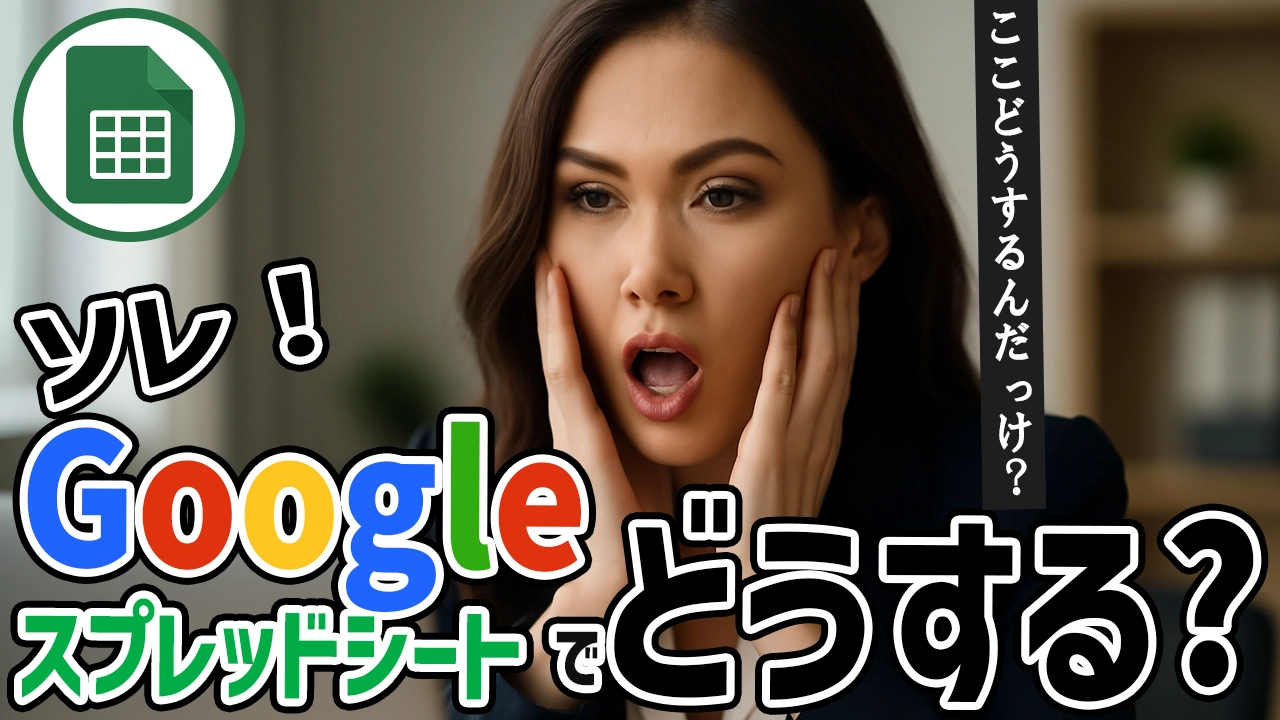




コメント